Prawdopodobnie słyszałeś o narzędziu Photoshop Warp, ale być może nie miałeś jeszcze okazji się nim bawić.
Jest często używany do pracy komercyjnej lub portretowej, ale może się przydać w przypadku innych rodzajów fotografii też.
Oto prosty przewodnik dotyczący korzystania z polecenia Photoshop Warp.
Co to jest narzędzie Photoshop Warp?
Narzędzie wypaczenia Photoshopa pozwala to zrobić – wypaczyć obraz. Możesz wziąć zaznaczenie i przeciągnąć, aby zmienić jego kształt w dowolny sposób.
Do narzędzia Wypaczanie można uzyskać dostęp, przechodząc do Edytuj u góry ekranu, a następnie wybierając Przekształć, a następnie Wypacz.
Możesz również uzyskać do niego dostęp, klikając Ctrl+T na komputerze PC lub Command+T na komputerze Mac. Następnie kliknij prawym przyciskiem myszy na PC lub kliknij z wciśniętym klawiszem Control na Macu, aby wyświetlić menu i wybierz Wypaczenie.
Nad zaznaczeniem pojawi się siatka, niezależnie od tego, czy jest to cały obraz, czy tylko jego część. Następnie możesz kliknąć i przeciągnąć wzdłuż dowolnej linii siatki lub dowolnego punktu na krawędzi siatki, aby rozpocząć wypaczanie.
Gdy zaczniesz wypaczać, zauważysz, że cztery punkty narożne mają uchwyty, za które możesz chwycić dalej osnowy. Narzędzie wypaczenia ma również wbudowaną listę przydatnych opcji automatycznego kształtowania!
Możesz uzyskać do nich dostęp z menu rozwijanego u góry ekranu programu Photoshop w trybie narzędzia wypaczenia. Należy zauważyć, że żadne z narzędzi Przekształć nie będzie działać na warstwie Tła.
Najpierw musisz utworzyć zduplikowaną warstwę, aby wykonać pracę, lub dwukrotnie kliknąć tło, aby przekształcić je w zwykłą warstwę.
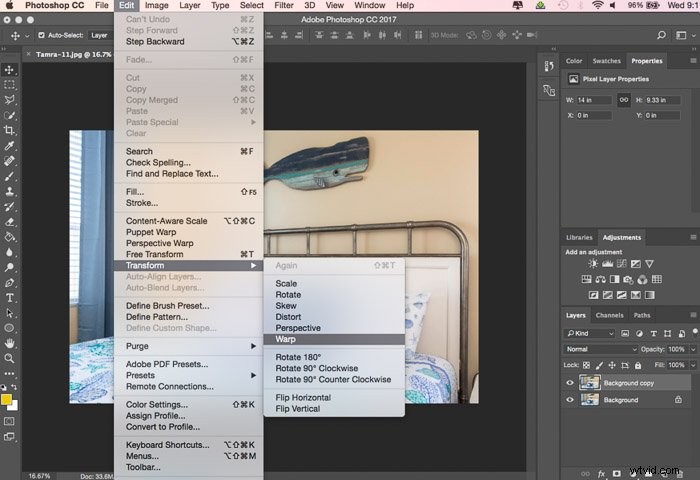
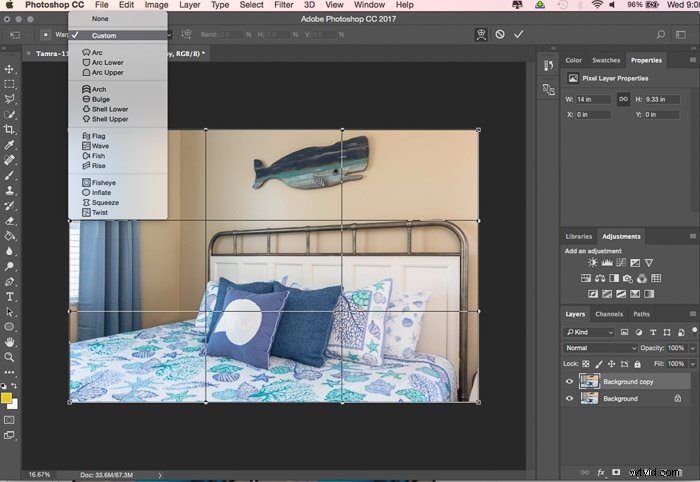
Kiedy powinienem używać narzędzia Photoshop Warp?
Być może nigdy naprawdę nie będziesz musiał używać narzędzia warp i to jest w porządku! To naprawdę sprowadza się do rodzaju fotografii, którą robisz, i tego, co zwykle wiąże się z procesem edycji.
Wszyscy edytujemy nasze zdjęcia w pewnym stopniu, a narzędzie Warp może być używane do dramatycznych zmian lub subtelnych poprawek. Narzędzie wypaczenia jest idealne do realistycznego i subtelnego dodawania obiektów.
Jest również idealne do portretów, w których chcesz wykonać drobne retuszowanie, aby wyszczuplić kogoś lub zminimalizować funkcje. Kluczem jest minimalne użycie narzędzia wypaczania, aby ostateczne zdjęcie nadal wyglądało realistycznie.
Rzućmy okiem na kilka przykładów tego, jak wypaczać w Photoshopie!
Wypaczanie tekstu
Jeśli wstawiasz branding do zdjęcia lub dodajesz element tekstu, narzędzie wypaczania umożliwia kształtowanie go do dowolnej powierzchni, na której się znajduje. Aby uzyskać realistyczny efekt, możesz następnie zmieszać warstwę w celu uzyskania tekstury.
W poniższym przykładzie upuściłem tekst, aby naśladować krawędź kroku, a następnie zmieszałem warstwę, aby dodać tę samą teksturę kamienia.
Jakie tematy mogą tego wymagać? Wyobraź sobie zastąpienie tekstu na ścianie graffiti lub na plakatach własnym, niestandardowym tekstem. Lub zamieniając jedno logo lub nazwę marki na inne. Dostosowywanie znaku tak, aby zawierał czyjeś imię.
Wypaczanie tekstu może naprawdę otworzyć kreatywne możliwości!
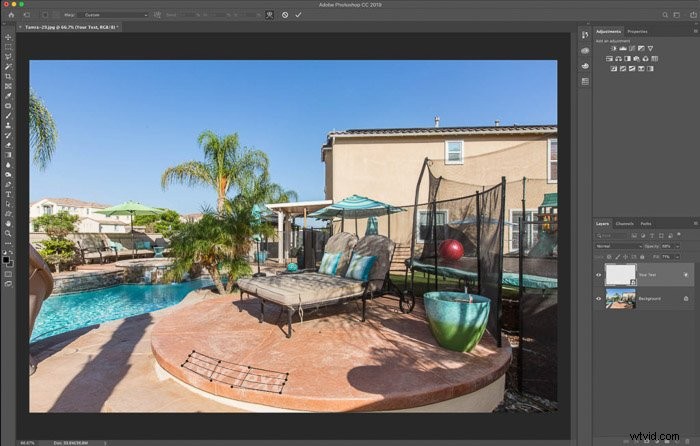
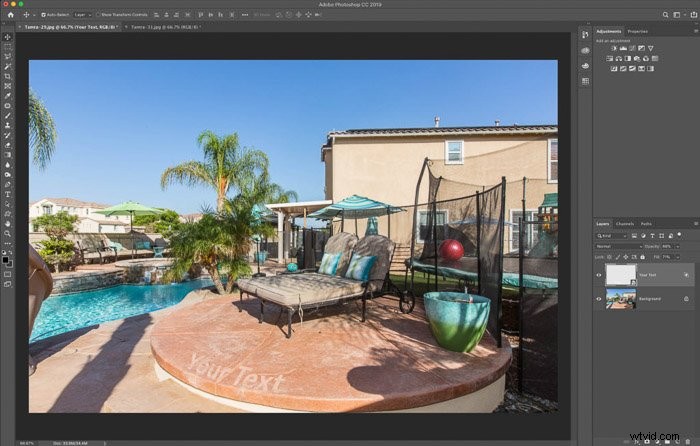
Dodawanie nowych elementów
Czasami chcesz powielić element na zdjęciu, ale klonowanie go po prostu nie będzie wystarczająco realistyczne. Zamiast tego skopiuj dodatkowy element na jego własną warstwę i wypacz go, aby dopasować go do swoich potrzeb.
Pomaga to, aby wyglądał bardziej realistycznie, naturalnie, a także daje większą kontrolę nad edycją.
Poniżej dodane w dodatkowym kamiennym wykończeniu na ścianie wanny z hydromasażem. Aby to zrobić, skopiowałem górną półkę i wkleiłem ją jako nową warstwę. Ta nowa warstwa została następnie wypaczona, aby pasowała do wymaganego kształtu, który był nieco bardziej zwężony niż wykończenie na górze.
Wszelkie krawędzie, które należało wyczyścić, zostały usunięte za pomocą maski warstwy.
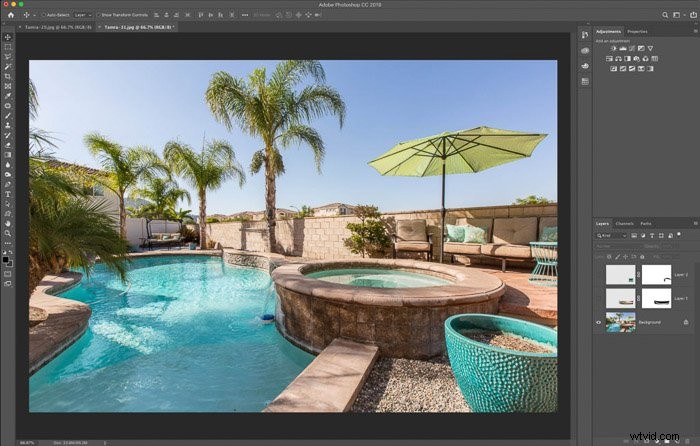
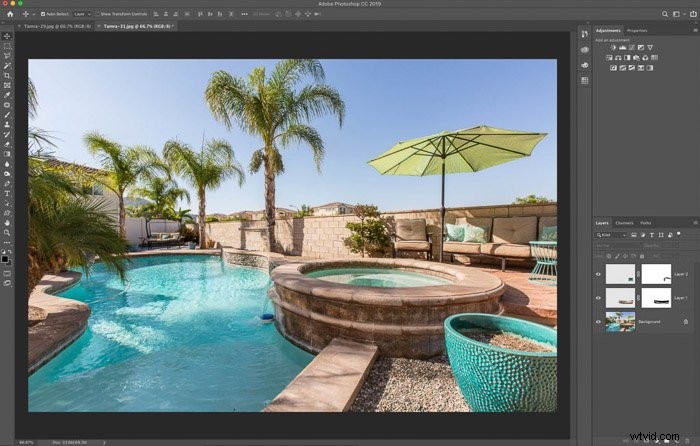
Retusz portretu
Być może jednym z najczęstszych zastosowań narzędzia osnowy jest retusz portretów. Niezależnie od tego, czy dodajesz coś więcej, czy odchudzasz, jest to idealne narzędzie do subtelnych zmian o dużym wpływie.
Poniżej przedstawiam przykład portretu, w którym nieco odchudziliśmy uchwyty miłości i przesunęliśmy część dekolt koszulki. Zwłaszcza podczas wypaczania kształtu ciała należy pamiętać, że małe zmiany robią dużą różnicę.
Pracując nad zduplikowaną warstwą do wypaczania, możesz łatwo wyłączyć tę warstwę i porównać ją z oryginałem. W ten sposób możesz upewnić się, że nie zmieniłeś zbytnio kształtu ciała.
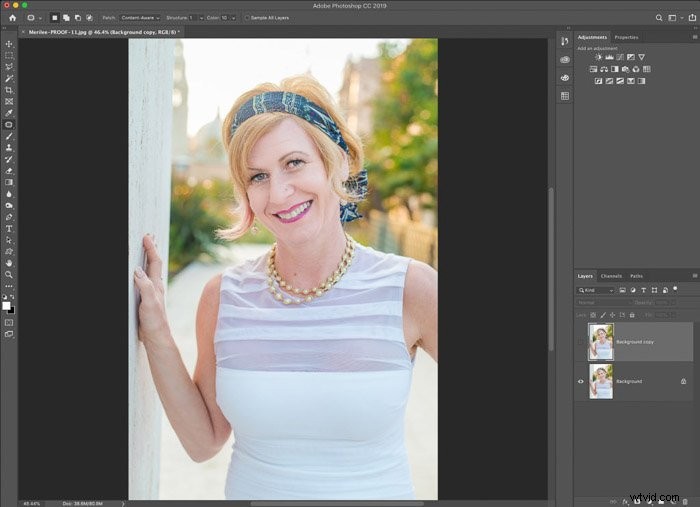
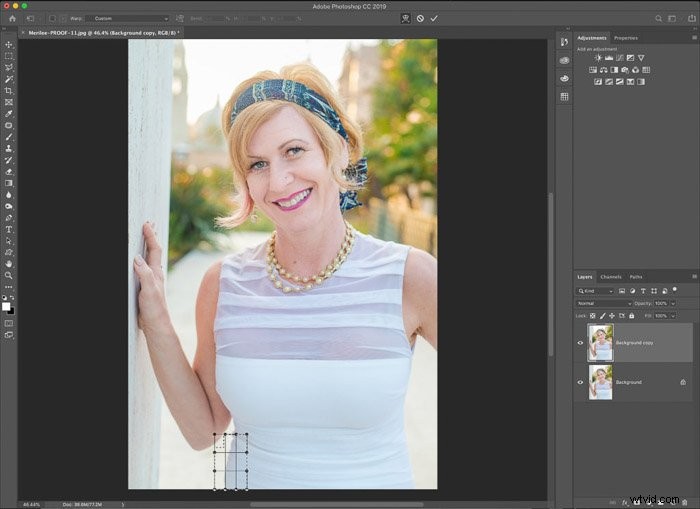
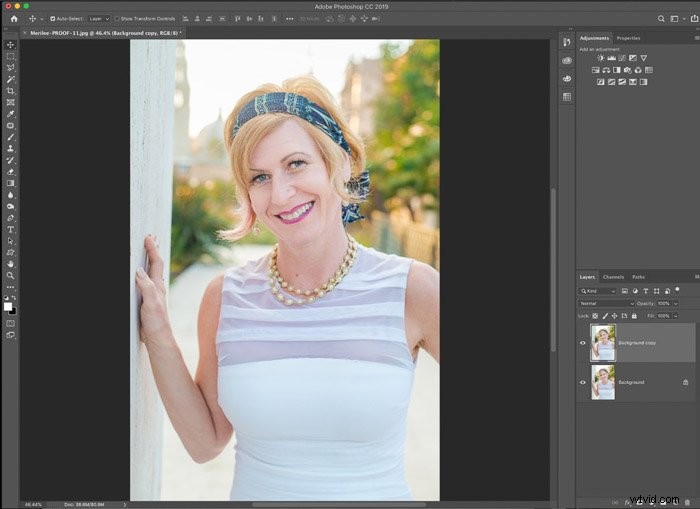
Wniosek
Narzędzie wypaczenia w Photoshopie to przydatna opcja, którą możesz mieć do dyspozycji, ale może nie być używana na co dzień. Dla osób pracujących z klientami komercyjnymi lub portretami będzie to świetne narzędzie do realistycznego retuszowania.
Dla reszty z nas może to być po prostu zabawne narzędzie do Photoshopa do zabawy od czasu do czasu!
